PromptPay


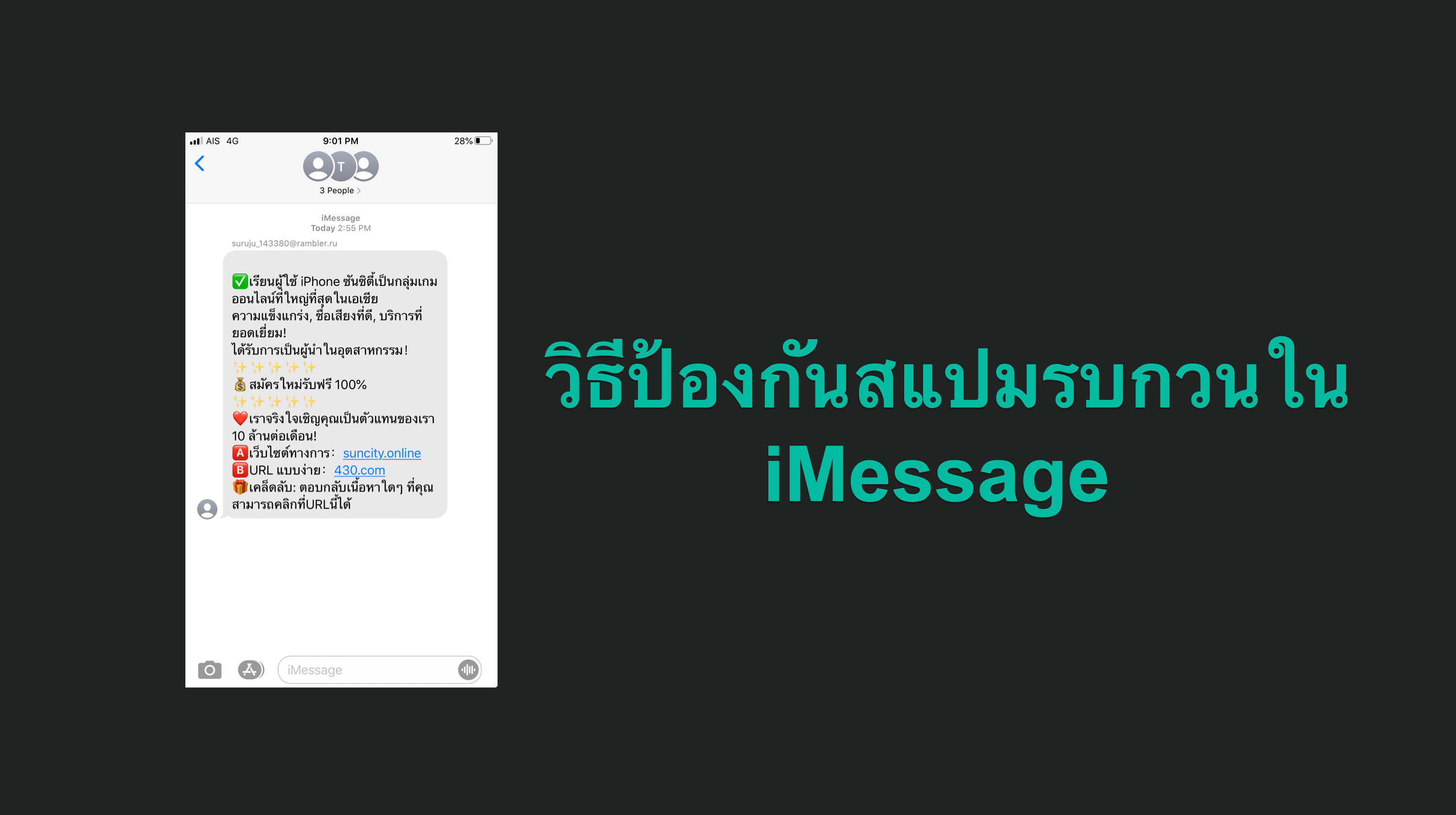
สําหรับผู้ใช้งาน iPhone ในช่วงนี้ได้รับข้อความสแปมใน iMessage ทําให้บางคนเกิมความกังวลในเรื่องของความปลอดภัย และเกิดความรำคาญ ในความเป็นจริงแล้วเราไม่ต้องสนใจ ไม่ต้องไปกด Link ต่างๆที่ส่งเข้ามาก็ได้ครับ ไม่มีผลกระทบใดๆกับเครื่องของเราแต่อย่างใด แต่สําหรับใครที่ยังรำคาญ เราก็สามารถ Setting เพื่อโยนข้อความ iMessage ที่ถูกส่งมาจากบุคคลอื่น (บุคคลที่ไม่ได้อยู่ในรายชื่อใน Contact ของเรา) แยกไปอยู่ใน Unknown Senders และก็จะไม่มีการแจ้งเตือนให้หน้ารําคาญ สามารถ Setting ได้ตามวิธีดังนี้ครับ
Step1: เข้าไปที่ Settings > Messages
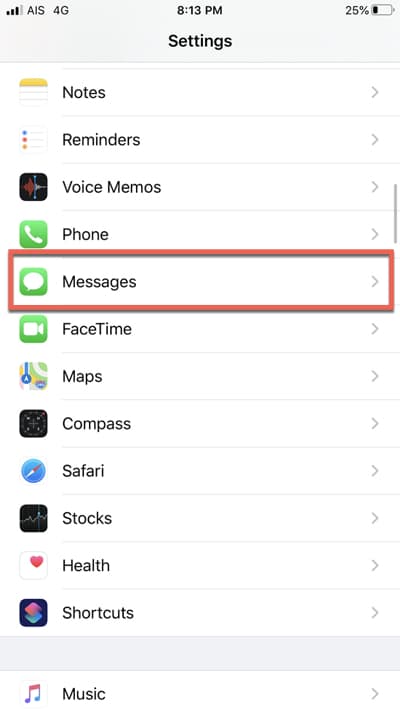
Step2: ในหน้าจอ Setting Messages ให้เปิด “Filter Unknown Senders” ตามรูปได้เลยครับ
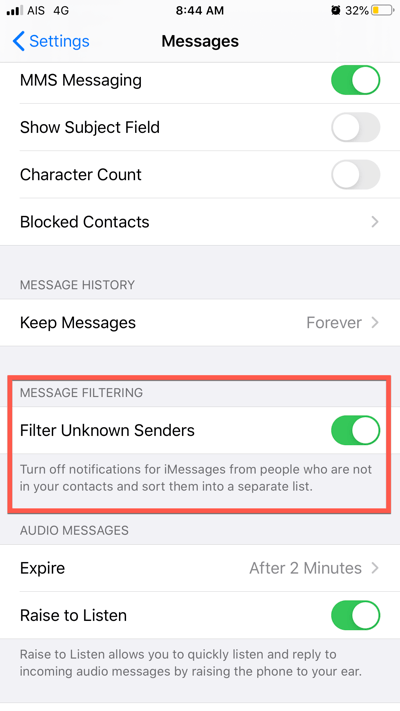
เมื่อกับไปที่หน้าจอ “Messages” จะพบกับ Tab “Unknown Senders” ขึ้นมาดังรูปครับ
เสร็จเรียบร้อยครับ
ทุกครั้งที่มีข้อความ iMessage ประเภทนี้ส่งเข้ามาอีกก็จะถูกโยนไปเก็บไว้ที่ Unknown Senders โดยอัตโนมัติ และก็จะไม่แจ้งเตือนให้หน้ารําคาญครับ
สวัสดีครับในบทความนี้เราจะมาเรียนรู้การใช้งาน Generic Type ใน TypeScript กันครับ
สําหรับคนที่ใช้ plugin Google Analytics Post Pageviews ใน wordpress จะเจอปัญหาเมื่อ url ของ post เป็นภาษาไทย(unicode) plugin จะไม่สามารถดึงข้อมูลจาก google analytic ออกมาได้ ทําให้ views เป็น 0 วิธีการแก้ไขคือ
สวัสดีครับ Git เป็น Version Control ที่พัฒนาขึ้นมาเพื่อใช้เป็นเครื่องมือช่วยในการพัฒนา Software ซึ่งจะช่วยติดตาม ตรวจสอบการแก้ไข Source Code และ file ต่างๆ โดยสามารถตรวจสอบได้ทุกตัวอักษร ทุกบรรทัด และทุกไฟล์ ว่าใครเป็นคนแก้ไข แก้ไขอะไรไป แก้ไขวันที่ และเวลาเท่าไร นอกจากนี้ยังสามารถย้อนไปยังการแก้ไข ณ. จุดใดจุดหนึ่งได้อีกด้วย ยังไม่หมดแค่นี้ Git ยังสามารถรวมการแก้ไขจากหลายๆคนเข้าด้วยกันได้อีกด้วย (Merge)